Hvordan fikse Minecraft Fant ikke Java.dll-feil?
I denne artikkelen vil vi prøve å løse feilene "Kunne ikke finne Java.dll", "Kunne ikke finne Java SE Runtime Environment" og "Software\JavaSoft\Java Runtime Environment" som Minecraft-spillere møter når de prøver å kjøre TLauncher og åpne spillet.

Minecraft-spillere har "Kunne ikke finne Java.dll", "Kunne ikke finne Java SE Runtime Environment" og "Software\JavaSoft\Java Runtime" mens du kjører spillet. Støterpå feilen "Environment" ogbegrenser tilgangen til spillet. Hvis du står overfor et sliktproblem, kan du finne en løsning ved å følge forslagene nedenfor.
Hva er Minecraft Kunne ikke finne Java.dll-feil?
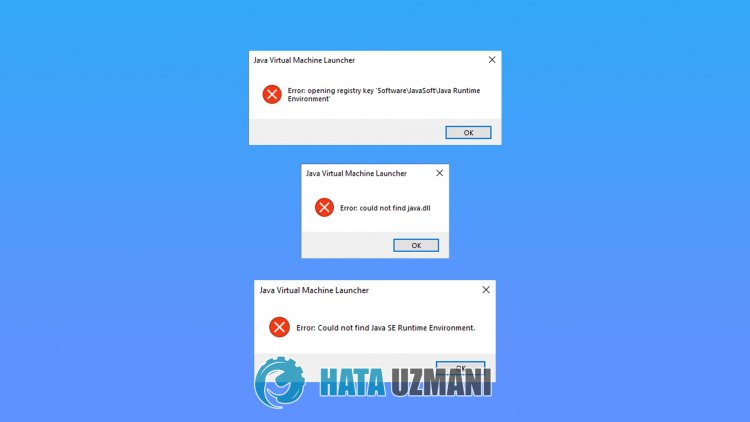
Denne feilen oppstår når java-biblioteket mangler fra Windows-operativsystemet. For dette vil vi gi deg informasjon om hvordan du kan fikse en slik feil ved å snakke om forslaget.
Hvordan fikser Minecraft Fant ikke Java.dll-feil?
Vi kan løseproblemet ved å følge forslagene nedenfor for å fikse denne feilen.
1-) Last ned gjeldende Java-bibliotek
Vi kan eliminereproblemet ved å definere gjeldende java-bibliotek til Minecraft Launcher-programmet.
- Førstavalt, åpne den ved å klikkepå lenken vi legger igjenpå siden. Klikk for å få tilgang til Java-biblioteket.
- Klikkpå JDK-versjonenpå skjermen som åpnes. Klikkpå den siste versjonen. Den siste versjonen ser nå ut til å være JDK18.

- Klikkpå «zip»-alternativet ved sidenav «Windows/x64»på skjermen som åpnes.

- Klikkpå den nedlastede zip-filen og overfør den inneholdte mappen til "C:\Program Files\Java"-mappen.
- Kjør så Minecraft Launcher-programmet og klikkpå «Innstilling»-ikonet og åpne det.
- Velg «Minecraft-innstillinger»-alternativetpå skjermen som åpnes, og klikkpå «Endre»-alternativet ved sidenav der det står «Valg Java sterk>".

- Klikk deretterpå «Bla gjennom» ved sidenav «Bi til mappen med java».

- Etter denneprosessen, velg java-bibliotekmappen som vi overførte til mappen "C:\Program Files\Java".

- Lagre deretter transaksjonen ved å klikkepå Lagre-knappen.

- Lukk vinduet og velg "Bi til mappen med java", velg java-biblioteket vi lagret og klikkpå "Lagre"-knappen.

Etterat operasjonen er fullført, kan du starte spillet.
![Hvordan fikser jeg YouTube-serverfeilen [400]?](https://www.hatauzmani.com/uploads/images/202403/image_380x226_65f1745c66570.jpg)


















